Eines der Top-Features in den Google-Pixel-Geräten ist der „Magische Radierer“. Hiermit lassen sich in der „Google Fotos“-App störende Elemente aus Fotos schnell und einfach löschen. Doch auch ohne neues Google Pixel lässt sich die „Magische Radierer“-Funktion am Android-Smartphone oder iPhone nutzen.
Besonders einfach rüstet ihr die Funktion in einem älteren Google-Pixel-Modell nach. Nutzer eines anderen Android-Smartphones retuschieren ihre Fotos hingegen mit einer anderen Anwendung. Mit einem Update Ende Februar kann man die Google-Funktion auch auf Android-Smartphone und beim iPhone nutzen.
„Magischer Radierer“ bei Android und iPhone
Mit dem „Magic Eraser“ lassen sich störende Inhalte auf Bildern in Google Fotos per KI-Unterstützung schnell und ohne tiefe Kenntnisse in der Bildbearbeitung entfernen. Dazu tippt man einfach unerwünschte Objekte oder Personen im Bild an und lässt sie verschwinden. So löscht man jede „Photobomb“ aus. Google kündigt Ende Februar 2023 an, dass die Funktion ab sofort für alle Nutzer zur Verfügung steht, also auch Android- und iPhone-Besitzer ohne Pixel-Smartphone. Voraussetzung ist jedoch ein Google-One-Abonnement. Dabei handelt es sich um einen Bezahlzugang, mit dem man den Speicherplatz in seiner Google-Cloud erweitert. Alle Infos zu Google One. Im März 2023 soll es ein kostenloses Probe-Abo für Google One geben, sodass man alle Features inklusive dem „Magischen Radierer“ in Google Fotos ausprobieren kann.
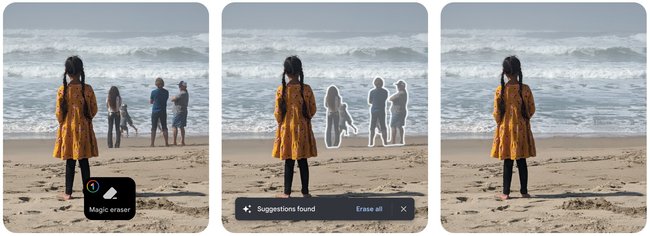
„Magischer Radierer“ bei alten Pixel-Smartphones installieren
Auch ohne Google-One-Abo lässt sich die Funktion nutzen. Habt ihr ein Pixel-Smartphone, das älter als das Pixel 6 oder Pixel 6 Pro ist, ladet ihr euch die entsprechende Google-Fotos-Version als APK herunter. Nutzt dafür die Version 5.64.0.40459572 direkt von APK Mirror.
Ihr benötigt den APKMirror Installer, um APK-Dateien aus dieser Quelle zu installieren. Es handelt sich dabei um eines der bekanntesten App-Angebote abseits des Google Play Stores.
Nach der Installation findet ihr den „Magischen Radierer“ auf eurem Pixel-Smartphone in den Funktionen der Google-Fotos-App. Ihr solltet gegebenenfalls die automatischen App-Updates für Google Fotos ausschalten, damit die Funktion nicht durch eine zukünftige, offizielle App-Aktualisierung wieder gelöscht wird.
Magischer Radierer: Alternativen für andere Android-Smartphones
Habt ihr kein Pixel-Smartphone oder lässt sich die Funktion auf eurem alten Pixel-Generation per APK nicht nachrüsten, gibt es keinen Weg, Googles offiziellen „Magischen Radierer“ zu nutzen. Es gibt aber einige alternative Apps, die störende Elemente auf Fotos mehr oder weniger zuverlässig entfernen.
- Wer ein aktuelles Samsung-Smartphone besitzt, findet mit dem „Radierer für Objekte“ eine entsprechende Funktion im Samsung-eigenen Foto-Editor. Gegebenenfalls müsst ihr das Feature zunächst über den „Labs“-Bereich freischalten. Mit dem Objektradierer lassen sich ebenfalls einfach und ohne tiefgehende Kenntnisse in der Bildbearbeitung störende Elemente, Objekte und Hintergründe auf Fotos löschen.
Der Samsung-Radierer im Einsatz:
- Auch in den Bildbearbeitungs-Apps wie „Snapseed“ oder „Adobe Photoshop Fix“ findet sich eine entsprechende „Radierer“-Funktion.
- Mit dem „Photo Stamp Remover“ gibt es eine simple und kostenlose Anwendung, mit der sich Objekte von Fotos im Android-Speicher retuschieren lassen. Die App ist leicht zu bedienen, allerdings gibt es viele störende Werbeeinblendungen, teils auch mit Ton.
- „Touch Retouch“ ist zwar kostenpflichtig, aber sehr zuverlässig und bietet auch fortgeschrittene Korrekturen. 4,6 von 5 Sternen im Google Play Store sprechen für sich.
Noch bequemer kann man Objekte auf Bildern natürlich am PC entfernen. Das geht zum Beispiel mit dem Platzhirschen unter der Bildbearbeitungs-Software, Adobe Photoshop.



